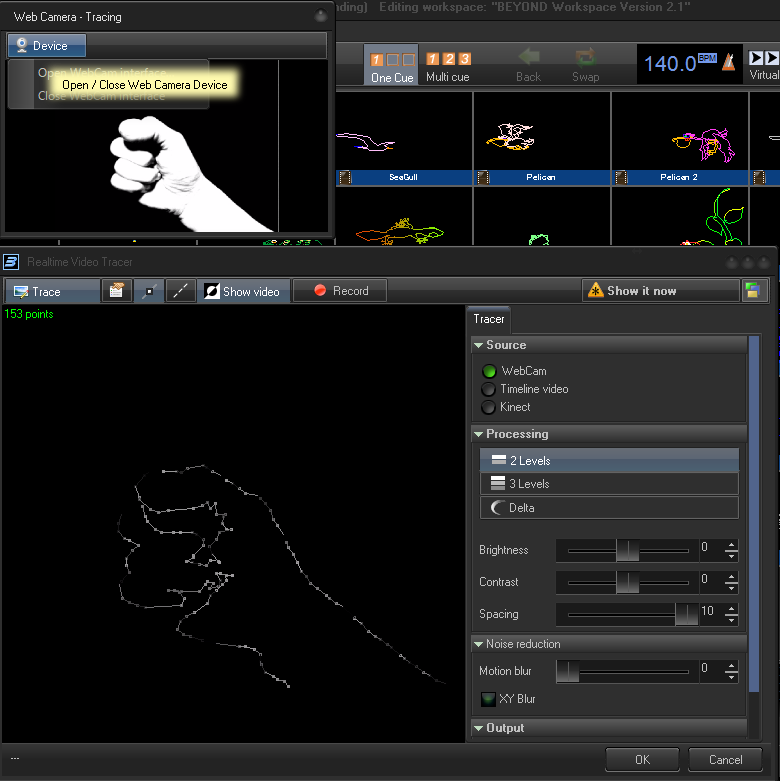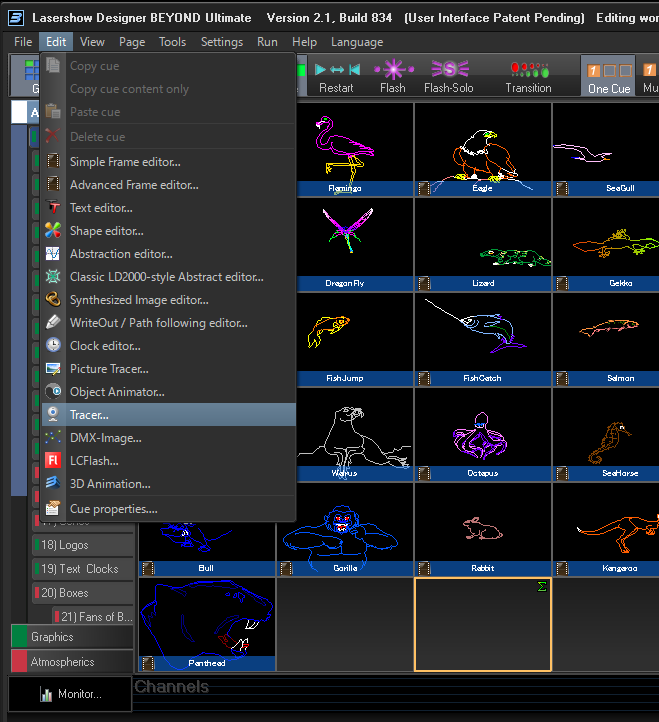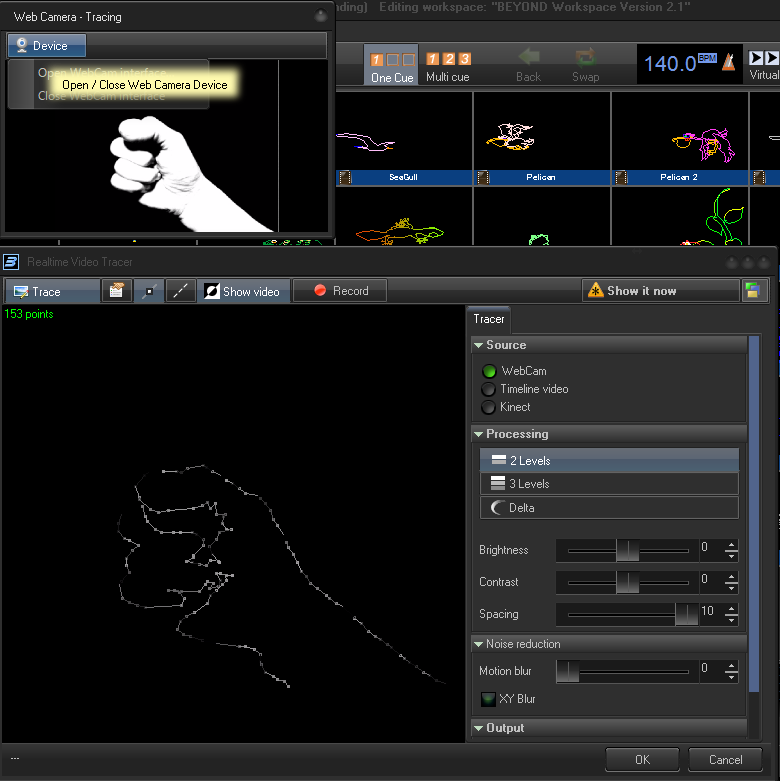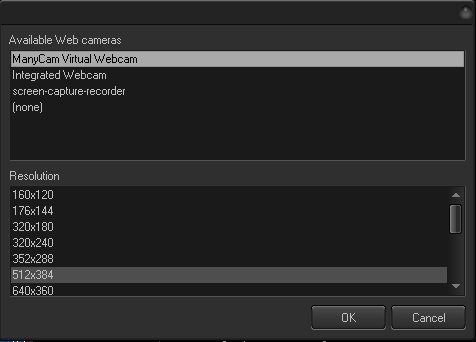この動画のように、Pangolin Beyondでリアルタイムに映像をレーザーに変換する方法がわかったので記事を書きます。
(今までetherdreamでもやってきましたが、スキャナーのクオリティが思ったより出せなく実践で安心して使えませんでした。)
必要なもの:
- Pangolin Beyond(Ultimate) Tracerの機能が使えるバージョン
- ManyCamなどのバーチャルカメラのプログラム
概要:
- Webcamの入力をリアルタイムにレーザーにするBeyondのTracerを使う。
- Webcam入力としてManyCamなどのソフトを使い、画面の指定した領域をWebcam入力として扱う。
手順
手順1:
Pangolin Beyondを入手します。Tracerの機能が必要なのでUltimateバージョンが必要です。
手順2:
ManyCamをダウンロード、インストールします。
https://manycam.com/ (ManyCamはアドウェアをインストールするなど挙動が心配なところがあるので不安な方は別の方法を探してください。私はアドウェアをアンインストールしました)
DirectShowに詳しい方はこちらを使うとよいかもしれません。
https://www.codeproject.com/Articles/437617/DirectShow-Virtual-Video-Capture-Source-Filter-in
ここではManyCamの場合で説明します。Standardライセンスを購入しました。
手順3:ManyCamの設定
ManyCamを起動し、VirtualCamの設定をします。
並んでいる矩形を右クリック→Desktop->Custom Areaなどを選択します。
すると、画面上に矩形が現われてその領域をWebcam入力として扱うことができます。
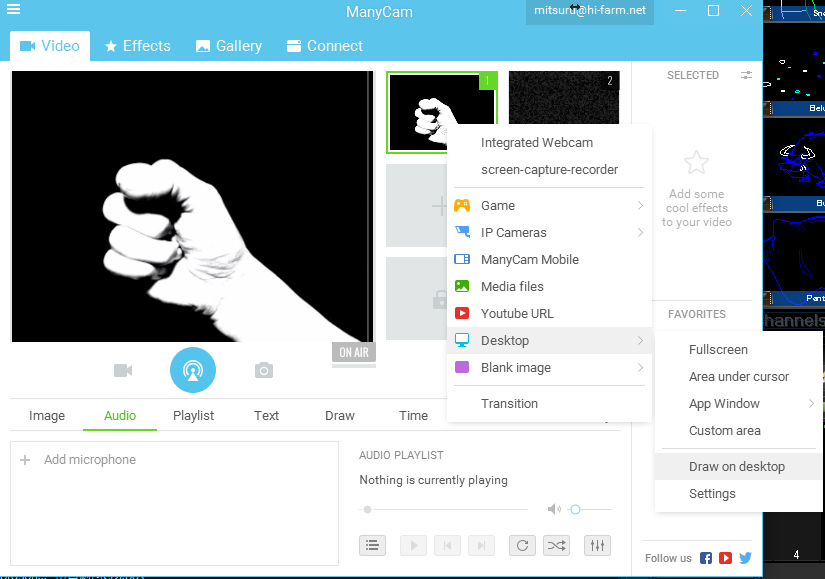
手順4:映像を開く
矩形領域にレーザーにしたい映像を表示させます。
手順5:BeyondのTracerを開く
メニューのEdit->Tracerから開きます。その時、Empty Queを選択した状態で開くとよいでしょう。
手順6:Webcam設定を開く
メニューから選んだらRealtime Video Tracerウィンドウが開くので「Trace」ボタンをクリックし、Tracingウィンドウを開きます。
Tracingウィンドウを開いたら「Device」をクリックします。
手順7:VirtualCamを選ぶ
ManyCamなどで作成したVirtualCam(ここでは”ManyCam Virtual Webcam”)を選択します。解像度が大きすぎると動作が重くなるのでマシンスペックに合わせて調整してください。
以上です!
これで設定すると画面の指定した範囲をリアルタイムにレーザー化することが可能です。